Come dare indicazioni vocali su iPhone

Scopri come impostare le indicazioni vocali su iPhone con questo guida dettagliata che esplora Apple Maps e Google Maps.
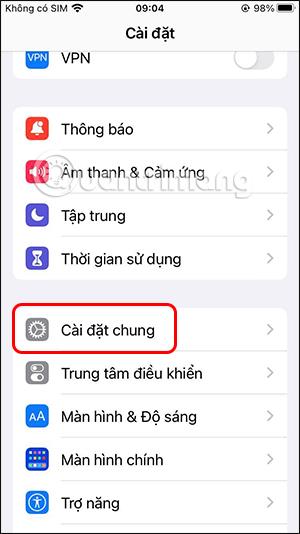
La funzionalità Picture in Picture (PiP) su iPhone è stata ora applicata dalla versione iOS 14 in poi. Quando gli utenti guardano video su qualsiasi applicazione, possono attivare questa funzionalità, inclusa la chiamata FaceTime su iPhone. Tuttavia, a molte persone non piace utilizzare questa funzione perché spesso fanno clic accidentalmente su PiP, quindi desiderano disattivare la funzione Picture in Picture sull'iPhone. L'articolo seguente ti guiderà a disattivare la funzione Picture in Picture su iPhone
Istruzioni per disattivare Picture in Picture su iPhone
Guida Rapida
Vai su Impostazioni su iPhone > Seleziona Picture in Picture > Disattiva la modalità Picture in Picture.
Guida Rapida
Passo 1:
Nell'interfaccia dell'iPhone accederemo all'icona Impostazioni . Successivamente, l'utente fa clic su Impostazioni generali .
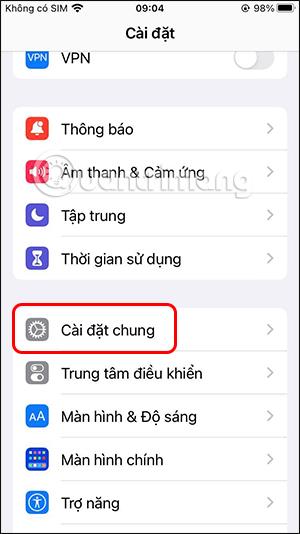
Passo 2:
Nella sezione Impostazioni generali vedrai l'impostazione Picture in Picture .
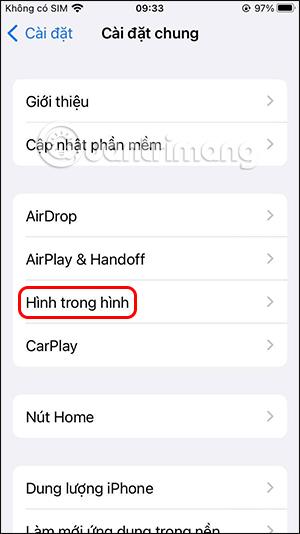
Per impostazione predefinita, la funzione Picture in Picture è sempre abilitata su iPhone. Per disattivare questa funzionalità è sufficiente disattivare Avvia PiP automaticamente .

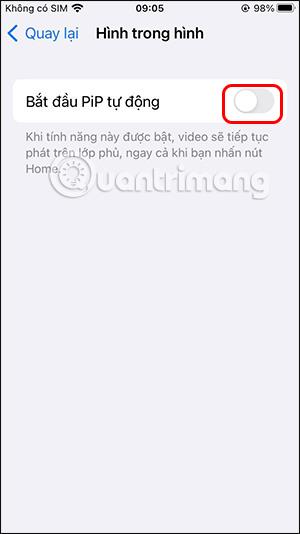
Pertanto, quando guardiamo video su iPhone, ogni volta che scorri verso l'alto dalla parte inferiore dello schermo o premi il pulsante Home per uscire dall'app video, la riproduzione del video non continuerà in una piccola finestra PiP mobile. A seconda dell'applicazione, la riproduzione del video verrà interrotta o riprodotta solo in modalità audio.
Quando disattivi la funzione PiP su iPhone, quando riproduciamo video su applicazioni Apple come Apple TV o Safari, vedrai il pulsante PiPi da utilizzare.
Scopri come impostare le indicazioni vocali su iPhone con questo guida dettagliata che esplora Apple Maps e Google Maps.
Scopri come cambiare la schermata di chiamata su iPhone con iOS 17, migliorando la tua esperienza di chiamata.
Scopri come associare il tuo iPhone a un computer Linux utilizzando KDE Connect, un
Scopri come utilizzare la modalità Picture-in-Picture in Microsoft Edge su iPhone e iPad per guardare video mentre navighi utilizzando PIP.
Scopri la posizione e l
Scopri come trovare e taggare le note sull’iPhone grazie alle nuove funzionalità di iOS 15. Utilizza i tag per gestire le tue note in modo scientifico e veloce.
Quando si esegue l'aggiornamento a iOS 16, l'app Mail su iOS 16 verrà aggiornata con la possibilità di richiamare le email quando inviate con un orario selezionabile.
iOS 16 offre molte funzionalità per personalizzare la schermata di blocco dell'iPhone. E l'immagine della schermata di blocco dell'iPhone ha anche la possibilità di ritagliare direttamente l'immagine, regolando l'area dell'immagine come preferisci.
Hai effettuato con successo il jailbreak del tuo iPhone? Congratulazioni, il passo più difficile è finito. Ora puoi iniziare a installare e utilizzare alcune modifiche per vivere il tuo iPhone come mai prima d'ora.
Per coloro che hanno familiarità con il pulsante Home delle versioni precedenti di iPhone, forse il passaggio a uno schermo edge-to-edge creerà un po' di confusione. Ecco come utilizzare il tuo iPhone senza pulsante Home.








